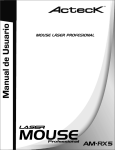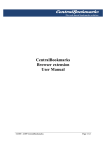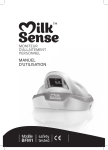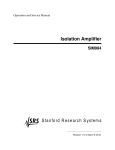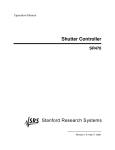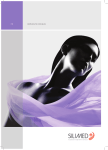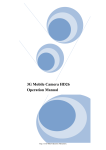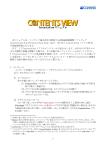Download Mode d`emploi pour "les nuls"
Transcript
REGISTRE DES IMPLANTS MAMMAIRES MODE D’EMPLOI POUR LES NULS (01.08.15) Il faut savoir qu’environ 20% des personnes utilisant ce registre peuvent avoir des problèmes qui sont dus à la configuration des programmes de leur ordinateur. Il faut savoir que la configuration Windows minimal doit être un InternetExplorer plus grand que 10. Le registre ne fonctionne pas bien avec XP Windows. Nous recommandons d’utiliser Google Chrome ou Mozilla Firefox. Pas de problème sur Mac avec Mozilla Firefox, Safari et Google Chrome. Si, lors des premières utilisations du registre des implants mammaires, vous avez un problème de mise en page ou d’application, veuillez contacter: hcri AG: Mail : 044 384 80 08 [email protected] 1. Se connecter sur l’adresse suivante: https://q1.hcri.ch/swirl/q1 et saisir son nom d’utilisateur et son mot de passe. Cliquer sur connexion. Si vous avez oublié votre LOGIN, appelez le 044 384 80 08 ou envoyez un courriel à [email protected]. 2. Vous arrivez sur la page d’accueil. Dans la rubrique «applications», cliquez sur «Documentation des patients version 2». 1 Attention à l’affichage: pour les PC, s’il manque des informations sur la page, diminuer le % de l’affichage pour avoir toutes les informations affichées. 3. La page s’ouvre sur «Documentation des patients». 4. a. Pour une nouvelle patiente: cliquer sur «nouvelle personne»: et saisir les différentes informations : nom, prénom, adresse, date de naissance, téléphone, langue, sexe, numéro de patient. Et cliquer sur «enregistrer» (en bas à droite). b. Pour une patiente déjà inscrite dans le registre: dans «option de recherche», saisir le nom de la patiente avec la date de naissance, et ensuite faire «rechercher». En dessous une liste «Nom de famille» s’ouvre et cliquer sur le nom de la patiente. 5. Cela ouvre la page avec «aperçu de la personne» ou «aperçu élargi de la personne» (pour un dossier patient existant). Dans «dossier patient», sélectionner «documents généraux». 6. Une fenêtre apparaît «déclencher une activité». «questionnaires», choisir «Rajouter individuellement». Dans «autre option», 7. La page s’ouvre sur «commencer une nouvelle documentation». Il faut donc choisir: - soit «registre mammaire- questionnaire primaire A» - soit «registre mammaire- questionnaire de révision B». 8. Une nouvelle page s’ouvre. Ne rien changer et cliquer sur «enregistrement». 9. Pour la page suivante, il ne faut rien changer dans «option filtre». Dans «Aperçu questionnaires relatifs au patient actuel», il faut cliquer sur la grosse flèche verte (en bas à droite, la 1ère sur les 4 icônes). 10. Le fichier à remplir s’ouvre. Il faut bien saisir toutes les informations. Dans le registre B, il faut absolument indiquer la date de l’opération de la mise en place de l’ancienne prothèse. Dans les deux registres, s’il n’y a eu opération que sur un sein, il faut cocher la case «non» du sein non opéré. 11. Quand toutes les informations ont été saisies, cliquer sur «Vérifier et enregistrer». Attention: s’il vous manque une information que vous n’avez pas de suite, il faut faire «enregistrer et arrêter». Cela permet de sauvegarder les informations et de rajouter ultérieurement les données manquantes. Mais ces données sont à saisir rapidement. Pour revenir sur le dossier de la patiente pour compléter les informations dans documentation des patients : «rechercher» et dans «options de recherche»: saisir le nom de la patiente et son numéro de patient puis cliquer sur « rechercher ». Sélectionner la patiente. La page s’ouvre sur «documentation de patients». Il faut donc sélectionner «questionnaire» (en haut de la page) et «liste des formulaires». La page s’ouvre sur «option filtre». «date du ….. au …..»: Modifier la date pour obtenir tous les registres . Puis cliquer sur «appliquer». Dans «aperçu questionnaires relatifs au patient actuel», il y a le ou les questionnaires. Celui qui doit être modifié est celui avec la date de la saisie des informations la plus récente. Il faut cliquer sur la flèche verte (la 1ere des 3) à gauche. Cela ouvre donc le fichier. Saisir les informations manquantes, et faire «enregistrer et valider». LORSQUE VOUS AVEZ DES PROBLÈMES : 01.08.15 044 384 80 08 [email protected]